このQ&Aは役に立ちましたか?
QL800 プリンターの認識ができない!
2023/11/07 19:17
- 週1程度で使用していたQL800プリンターが、アプリ起動後すぐにエラー表示が出て印刷できなくなりました。
- プログラムの再インストールを試しましたが、問題は解決しませんでした。
- Windows10でUSBケーブル経由で接続しており、関連するソフトはP-touch Editorを使用しています。電話回線はひかり回線です。
QL800 プリンターが認識されなくなった。
2023/11/07 17:40
■製品名を記入してください。
【 QL800 】
■どのようなことでお困りでしょうか?
相談したいこと、トラブルに至った経緯、試したこと、エラーなどを教えてください。
【週1程度で使用。本日はアプリ起動後すぐにエラー表示がでて、印刷することはできなかった。プログラムを再インストールしたが、結果は変わらなかった。】
■お使いの環境について教えてください。
・パソコンもしくはスマートフォンのOSは何ですか?
(例)Windows10/8.1/7・MacOS・iOS・Android
【Windows10 】
・どのように接続されていますか?
(例)有線LAN・無線LAN・USBケーブル・bluetooth
【 USBケーブル 】
・関連するソフト・アプリがあれば教えてください。
【P-touch Editor】
・電話回線の種類は何ですか?
(例)アナログ回線・ISND回線・ひかり回線・IP電話
【 ひかり回線 】
※OKWAVEより補足:「ブラザー製品」についての質問です。
回答 (3件中 1~3件目)
まず、機器類(プリンター・PC/スマホ・USB抜き差し等)の再起動をして改善するか確認してみてはいかがでしょうか。
また、Windowsの自動アップデートや無線LANルーターのファームウェア自動更新により、至る所であらゆる影響を受けたりします。
今回その影響かどうかはわかりかねますが、付属CDを使用するのではなく、ブラザーホームページよりプリンタードライバーを入れ直す事により改善する可能性があります。
・プリンター本体の操作で初期化をしてプリンターの電源を切る(可能であれば)
※この時有線接続されている場合は抜いておく
・一旦、プリンタードライバーをアンインストールしてPCを再起動
・以下ページより、統合インストーラー【推奨】を選択しダウンロード
・ダウンロードしたドライバーを再インストール
これで症状が改善されるかご確認ください。
改善しなければ以下項目について対処後、再度試してみてはいかがでしょうか?
※ファームウェア更新をする
※標準ドライバーがインストールされていたらそれも削除
※同じようなプリンタードライバーを登録していればそれも削除
※ブラザー公式のアンインストールツールを使用する
※コントロールパネルでのアンインストールツールを試してみる
※セキュリティソフトを一時停止する
※フルパッケージではなく、一つ一つインストールする
※付属CDを使用してみる
※高速スタートアップにチェックが入っていたらチェックを外して再起動
※プリンター本体を購入時状態に初期化する
【インクジェット/レーザー プリンター】(Windows)今まで印刷できていたのに、突然印刷できなくなった
↓↓↓↓↓
https://faq.brother.co.jp/app/answers/detail/a_id/10255/
Webページからドライバーをインストールする方法
↓↓↓↓↓
https://www.youtube.com/watch?v=V7pUbPDKogU&feature=youtu.be
【インクジェット/レーザー プリンター・スキャナー】ドライバーのアンインストール方法(Windows、macOS)
↓↓↓↓↓
https://faq.brother.co.jp/app/answers/detail/a_id/10363/
ソフトウェアダウンロード
↓↓↓↓↓
https://www.brother.co.jp/download/software/index.aspx
このQ&Aは役に立ちましたか?
もう一度やり直してみてください
https://support.brother.co.jp/j/b/downloadlist.aspx?c=jp&lang=ja&prod=es_ql800jp&os=10011
ここにあるアンインストールツールで一旦ドライバーを削除し,PCを再起動する。
そして、ここからPCのOS(bitも合わせる)に合わせた統合インストーラーを再インストールしてください。
(USBケーブル,LANケーブル接続の場合,USBケーブル,LANケーブルを外しアンインストール後再起動をかけ再度インストール)
---------------------------------------------------------------------------------------------------
<参考>
インストールプログラムのダウンロード手順とプリンタードライバのインストール手順
https://support.brother.co.jp/j/s/support/information/faq/install/pdf/INS0031.pdf
(4)から進めれば分かりやすいでしょう。
【インクジェット/レーザー プリンター・スキャナー】ドライバーのアンインストール方法(Windows、macOS)
https://faq.brother.co.jp/app/answers/detail/a_id/10363/
機種を選択して操作方法を確認してください
----------------------------------------------------------------------------------------------------
お礼
2023/11/07 18:41
3度繰り返してみましたが状態は変わりませんでした。
今日は諦めます。
ありがとうございました。
補足
2023/11/07 18:58
諦めた後もう一度やってみるとうまくいきました。
ありがとうございました。
https://support.brother.co.jp/j/b/producttop.aspx?c=jp&lang=ja&prod=es_ql800jp
こちらですか。
現在インストールしているドライバをアンインストールしてプリンタの電源を切りUSBケーブルを抜いてPCを再起動しましょう。
プリンタードライバーアンインストーラー
https://support.brother.co.jp/j/b/downloadend.aspx?c=jp&lang=ja&prod=es_ql800jp&os=10011&dlid=dlfp101048_000&flang=1095&type3=10308
を使ってアンインストールを試みても良いかも。
統合インストーラー【推奨】
https://support.brother.co.jp/j/b/downloadend.aspx?c=jp&lang=ja&prod=es_ql800jp&os=10011&dlid=dlfp100033_000&flang=1095&type3=10164
を使ってドライバを再インストールしてみるとか。

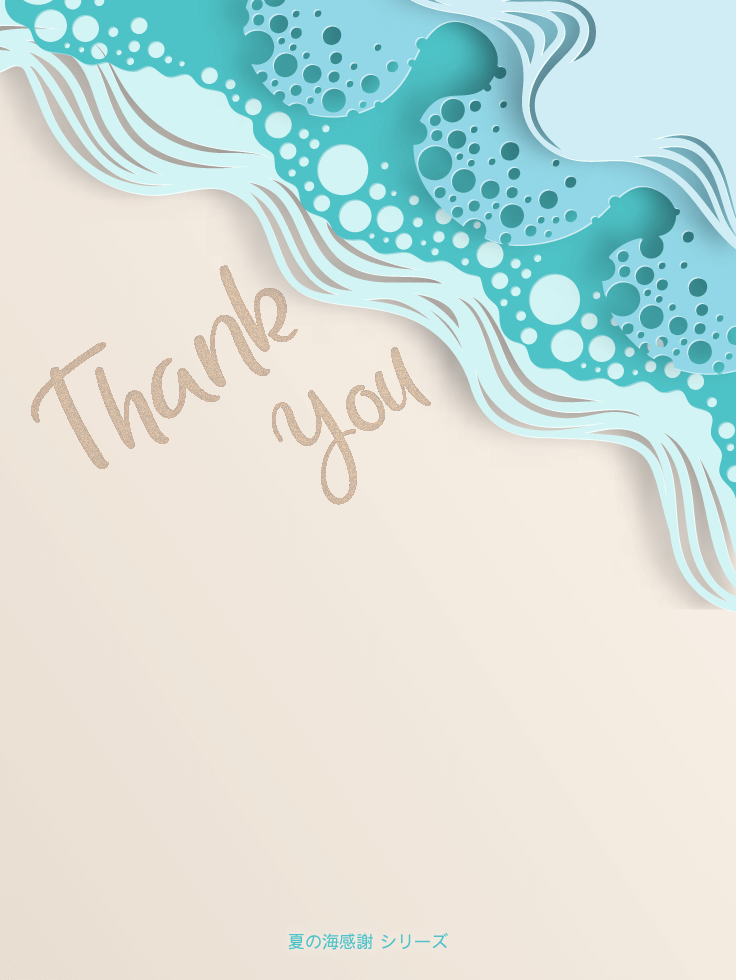


お礼
2023/11/07 19:01
理由がわかりませんがなんとかなりました。
詳しい説明ありがとうございました。